8 labākie WhatsApp labojumi iPhone tālrunī nevarēja sākt kļūdu
Miscellanea / / August 05, 2022
WhatsApp ir vairākas noderīgas funkcijas, kas ir padarījušas to par vienu no populārākajām ziņojumapmaiņas platformām visā pasaulē. Tomēr laiku pa laikam ir dažas neērtības, kas var sabojāt jūsu WhatsApp lietošanas pieredzi. Neatkarīgi no tā, vai tas ir bēdīgi slavens savienojuma atjaunošanas problēma vai aizkavētie paziņojumi iPhone tālrunī, lietošanas laikā varat saskarties ar noteiktām kļūdām vai kļūmēm.

Vēl viena problēma, ar kuru daži lietotāji bieži saskaras savos iPhone tālruņos, ir kļūda “WhatsApp nevarēja startēt”. Atverot WhatsApp, tiek parādīts kļūdas ziņojums. Tas prasa restartēt iPhone, lai to labotu. Lai gan restartēšana ļauj atkal piekļūt WhatsApp, šis labojums ir īslaicīgs. Vai jūs bieži saskaraties ar šo problēmu? Šeit ir daži ātri un vienkārši risinājumi, kā jūsu iPhone ierīcē novērst kļūdu WhatsApp nevarēja sākt.
1. Pārliecinieties, vai esat izveidojis savienojumu ar internetu
Lai pareizi darbotos jūsu iPhone tālrunī, WhatsApp paļaujas uz aktīvu interneta savienojumu. Ja nebūs izveidots savienojums ar Wi-Fi vai mobilajiem datiem, WhatsApp nedarbosies pareizi. Tāpēc pārliecinieties, vai jūsu iPhone ir savienots ar internetu, izmantojot mobilos datus vai Wi-Fi.

Priekšroka tiek dota Wi-Fi tīklam, jo tas parasti ir stabilāks un piedāvā lielāku joslas platumu.
2. Atbrīvojiet vietu savā iPhone ierīcē
Dažas jūsu iPhone lietojumprogrammas var nedarboties pareizi, ja nav pietiekami daudz brīvas vietas. Tāpēc ir svarīgi bieži iztīrīt iPhone krātuvi, lai nodrošinātu, ka jūsu iPhone lietojumprogrammas darbojas nevainojami.
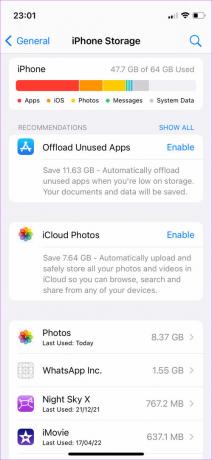
Ja neesat pārliecināts, kā atgūt vietu savā iPhone tālrunī, skatiet mūsu ceļvedi vietnē labākie veidi, kā atbrīvot krātuvi savā iPhone. Pēc nevajadzīgo datu noņemšanas pārliecinieties, vai jūsu iPhone ir pietiekami daudz brīvas vietas. Pēc tam mēģiniet atvērt WhatsApp un uzraugiet, vai tiek parādīta kļūda.
3. Nogaliniet fona lietotnes, lai atbrīvotu RAM
Pēc dažu lietotņu krātuves atbrīvošanas ir svarīgi ļaut tām efektīvi darboties pat fonā. Ja pieejamā RAM ir pārāk maza, lietotnes var avarēt vai izraisīt problēmas, piemēram, jūsu iPhone tālrunī nevarēja startēt WhatsApp kļūdu.

Labākais veids, kā nodrošināt, ka jūsu iPhone tālrunī ir pietiekami daudz brīvas RAM, ir iznīcināt fonā strādājošās lietotnes. Šīs lietotnes patērē resursus, tāpēc to pārtraukšana atbrīvotu daļu RAM, lai WhatsApp darbotos pareizi.
4. Atjauniniet WhatsApp no App Store
Izmantojot vecāku WhatsApp versiju, laiku pa laikam var rasties problēmas. Ja lietotnē ir kļūda, atjauninātā versija, visticamāk, to novērsīs. Šādi varat pārbaudīt, vai iPhone tālrunī nav atjauninājumu.
1. darbība: Savā iPhone tālrunī atveriet App Store un augšējā labajā stūrī pieskarieties displeja attēlam.

2. darbība: Ritiniet uz leju, lai redzētu visu neapstiprināto atjauninājumu sarakstu. Atlasiet opciju Atjaunināt blakus WhatsApp, ja ir pieejams atjauninājums.

5. Atinstalējiet un atkārtoti instalējiet WhatsApp
Dažreiz šāds vienkāršs risinājums var atrisināt šādas problēmas jūsu iPhone ierīcē. Ja daži atlikušie vai kešatmiņā saglabātie faili rada problēmas ar WhatsApp atvēršanu un nevainojamu darbību jūsu iPhone tālrunī, ieteicams atinstalēt lietotni un instalēt to vēlreiz no App Store. Lūk, kā to izdarīt.
1. darbība: Atrodiet WhatsApp sava iPhone sākuma ekrānā. Nospiediet un turiet nospiestu ikonu, lai atvērtu konteksta izvēlni.

2. darbība: Atlasiet opciju Noņemt lietotni.
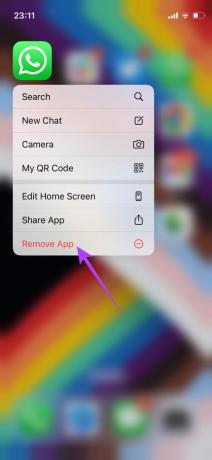
3. darbība: Pieskarieties Dzēst lietotni, lai to atinstalētu no sava iPhone.

4. darbība: Pēc tam dodieties uz App Store.

5. darbība: Apakšējā labajā stūrī pieskarieties ikonai Meklēt.
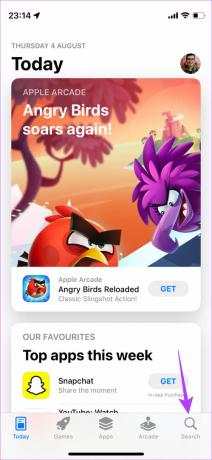
6. darbība: Izmantojiet augšpusē esošo meklēšanas joslu, lai meklētu WhatsApp.
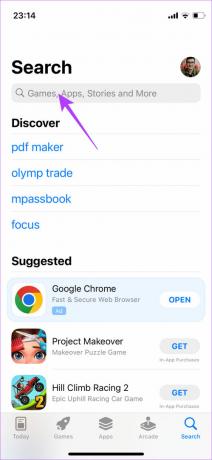

7. darbība: Instalējiet WhatsApp un iestatiet to savā iPhone tālrunī.

6. Atjauniniet uz jaunāko iOS versiju
Lai gan lietotne WhatsApp varētu darboties labi, jūsu iPhone var rasties problēmas, ja izmantojat vecu iOS versiju. Instalējiet visus neapstiprinātos iOS atjauninājumus, lai pārbaudītu, vai tas novērš kļūdu WhatsApp nevarēja startēt.
1. darbība: Savā iPhone tālrunī atveriet lietotni Iestatījumi.

2. darbība: Ritiniet uz leju un dodieties uz sadaļu Vispārīgi.

3. darbība: Pieskarieties vienumam Programmatūras atjaunināšana.

4. darbība: Ja ir pieejams programmatūras atjauninājums, pieskarieties Lejupielādēt un instalēt.

7. Pārslēdzieties no iOS beta uz stabilo versiju
iOS beta versija var sniegt jums piekļuvi vairākām jaunām funkcijām, taču, ņemot vērā to, ka tā ir beta stadijā, tā var radīt arī dažas kļūdas un problēmas. Visizplatītākā iOS beta versijas palaišanas problēma ir tā, ka dažas lietotnes nav saderīgas jaunākās programmatūras versijas dēļ. Ja izmantojat iOS 16 beta versiju un stabilā versija joprojām darbojas operētājsistēmā iOS 15, pastāv iespēja, ka lietotne vēl nav optimizēta jaunākajai versijai.
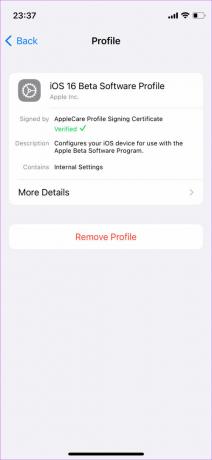
Tātad, atgriezieties pie stabilās iOS versijas savā iPhone un pēc tam izmantojiet WhatsApp, lai izvairītos no problēmām.
8. Atiestatiet iPhone un iestatiet to kā jaunu ierīci, neatjaunojot no dublējuma
Tam vajadzētu būt pēdējam līdzeklim, ja neviens no risinājumiem jums neder. iPhone iestatīšana kā jauna ierīce, neatjaunojot to no iCloud dublējuma, var palīdzēt novērst WhatsApp Could't Start kļūdu jūsu iPhone tālrunī. Lai gan tas var šķist nogurdinoši, tas ir vienīgais veids, kā atrisināt problēmu un izvairīties no piekļuves WhatsApp.
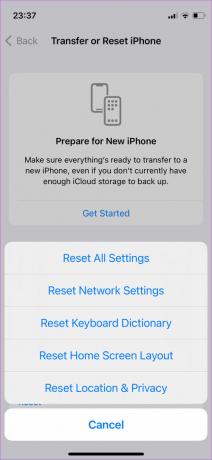
Pirms veicat a Rūpnīcas atiestatīšana jūsu iPhone tālrunī, iesakām dublēt svarīgus fotoattēlus un failus. Pretējā gadījumā rūpnīcas atiestatīšana izdzēsīs visus jūsu datus no iPhone. Kad iPhone ieslēdzas, atlasiet opciju Iestatīt kā jaunu iPhone. Neatjaunot no iCloud dublējuma; pretējā gadījumā jūs varētu atkal saskarties ar to pašu problēmu ar WhatsApp.
Kad jūsu iPhone ir iestatīts, lejupielādējiet WhatsApp un piesakieties ar savu tālruņa numuru. Jums vajadzētu būt iespējai izmantot lietotni bez problēmām.
Atgriezieties tiešsaistē
Saskaroties ar vienu un to pašu kļūdu katru reizi, kad atverat WhatsApp, tas var būt kaitinoši. Jūs nevarētu sūtīt īsziņas saviem draugiem un ģimenei vai skatīt saņemtos ziņojumus, ja WhatsApp nevarētu startēt jūsu iPhone tālrunī. Izpildiet iepriekš minētos risinājumus, lai atrisinātu satraucošo problēmu ar WhatsApp, un sāciet to lietot vēlreiz.
Pēdējo reizi atjaunināts 2022. gada 5. augustā
Iepriekš minētajā rakstā var būt ietvertas saistītās saites, kas palīdz atbalstīt Guiding Tech. Tomēr tas neietekmē mūsu redakcionālo integritāti. Saturs paliek objektīvs un autentisks.



